1、打开Launchpad->其他->Boot Camp助理
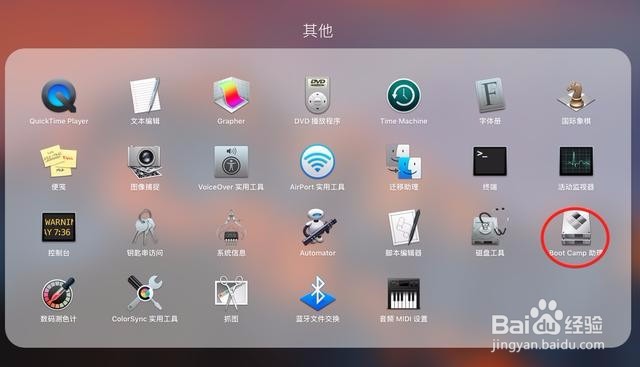

2、点击继续。ISO映像选择win10镜像,目的磁盘选U盘,继续。
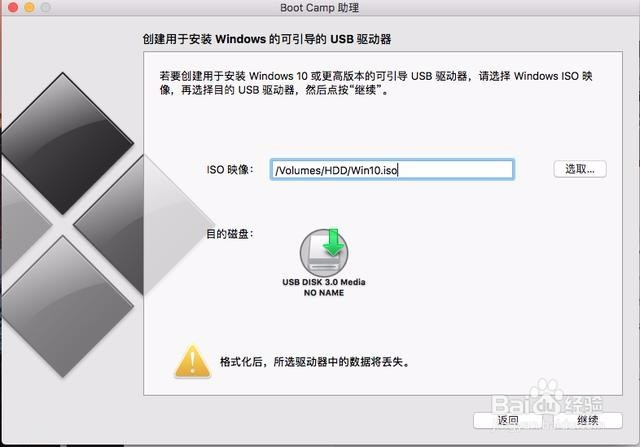
3、开始对U盘进行格式化, 并把windows文件复制进去,最后会下载Windows支持软件(驱动支持)。这个过程大概半个小时左右
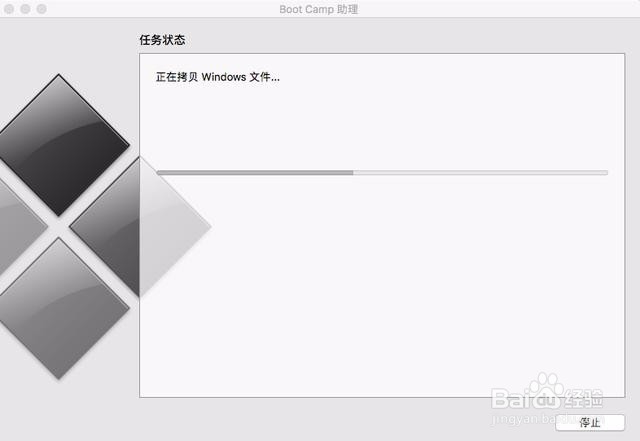
4、完成之后,选择第一项“创建用于Windows的第二个分区”,继续拖动中间圆点自由设定用于Windows的分区大小。
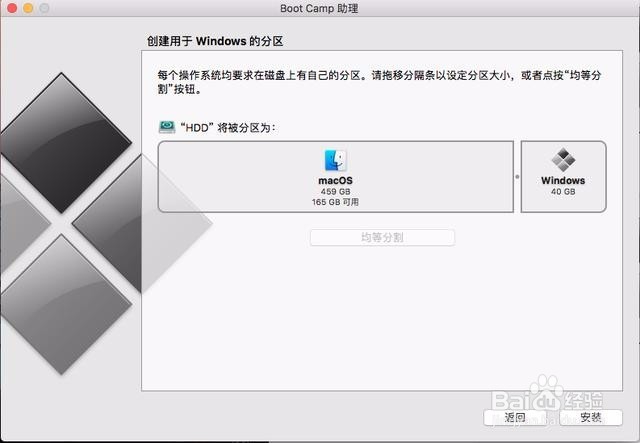
5、点击安装。分区完成之后,电脑就会自动重启,进入Windows安装界面。按提示下一步即可。(如果没有进入的话,请再次重启按着键盘的Option键,选择黄色的磁盘(EFI Boot)进入即可)


6、选择升级完整的Win蟠校盯昂dows。选择安装硬盘那一页选择BootCamp磁盘,然后点格式化,然后下一步。设置完芤晟踔肿成后,电脑会再次重启,个性化设置之后就可以进入Windows10系统了。但是,你会发现网络、显示、声音等都是异常的。这时候就打开安装时的U盘,进入BootCamp文件夹,打开Setup.exe,会自动帮你安装好各种驱动的。安装完成后,windows10就工作正常了,正式安装完毕。
7、想切换系统怎么办?只要在重启的时候按着键盘的Option键,就会显示系统选择界面,选择你要进入的系统就好了。
